Wie auf dem Zyxel-Keenetic-Router sehen, wie viele Geräte mit Wi-Fi verbunden sind und wer verbunden ist?

- 3115
- 644
- Fr. Aliyah Krippner
Wie auf dem Zyxel-Keenetic-Router sehen, wie viele Geräte mit Wi-Fi verbunden sind und wer verbunden ist?
Wir haben uns kürzlich mit dem ausgezeichneten Router Zyxel Keenetic Start vertraut gemacht, der über die detaillierte Einstellung in diesem Artikel gelesen werden kann. Wir untersuchen weiterhin die Funktionalität und verschiedene Merkmale von Routern aus Zyxel. In diesem Artikel werden wir uns ansehen, wie viele Geräte mit Ihrem Wi-Fi-Netzwerk verbunden sind und welche Art von Geräten diese sind. Wenn Sie zu Hause oder im Büro haben, gibt es einen Router von Zyxel, und Sie haben sich gefragt, ob die Geräte anderer Personen mit Ihrem drahtlosen Netzwerk verbunden sind Einstellungen.
Sie können eine Liste nicht nur mit verbundenen Geräten im Administratorfeld des Zyxel -Routers, sondern auch viele nützliche Informationen zu diesen Geräten sehen: den Namen des Geräts, die der IP -Adresse zugewiesene MAC , usw. D. Und gegebenenfalls können Sie das richtige Gerät blockieren. Über die Erstellung von Schwarzweißlisten von Geräten auf diesen Routern werde ich jedoch einen separaten Artikel vorbereiten. Jetzt werden wir alles im Detail betrachten.
Diese Methode eignet sich für fast alle Router Zyxel Keectetic. Ich werde auf dem Beispiel des jüngeren Startmodells zeigen.
Wir betrachten die Liste der Wi-Fi-Kunden auf Zyxel Keenetic
Wir müssen definitiv in die Einstellungen unseres Routers gehen. Gehen Sie dazu an die Adresse 192.168.1.1, Geben Sie Daten (Login/Passwort) an, um die Router -Einstellungen einzugeben. Besser noch, sehen Sie sich einen detaillierten Artikel über den Eingang zu den Einstellungen der Router dieses Unternehmens an.
Nachdem Sie in die Einstellungen angekommen sind, gehen Sie oben zur Registerkarte Wi-Fi-Kunden. Dort sehen Sie alle Geräte, die derzeit mit Ihrem WLAN verbunden sind.

Wenn die Liste nicht angezeigt wird, warten Sie ein bisschen oder aktualisieren Sie die Seite.
Wie Sie im obigen Screenshot sehen können, zeigt die Liste die folgenden Informationen an:
- Name. Wenn dies ein Computer ist, wird sein Name angezeigt (ich habe "Hilfe-wifi-com", dies ist ein Laptop). Telefon unter Windows Phone, signiert genau als "Windows-Phot". Und das iPad wird mit dem Namen angezeigt.
- MAC -Adresse des Geräts.
- Von der IP -Adresse an ihn verliehen.
- Wie viel Verkehr wird gesendet und akzeptiert.
- Die Breite des Kanals, auf dem das Gerät funktioniert. Wenn Sie in den Wi-Fi-Einstellungen einen Automodus haben, kann er anders sein.
- Mbit -Geschwindigkeit/S -Geschwindigkeit.
- Wie viel Zeit ist nach der Verbindung vergangen.
- Signal. Netzwerksignal auf dem Gerät. Durch diesen Indikator können Sie verstehen, wie weit der Router entfernt ist, ein bestimmtes Gerät ist.
Trotzdem kann die Liste der Geräte auf der Registerkarte angezeigt werden Heimnetzwerk, die Sie von der Hauptseite direkt von der Hauptseite gehen können. Es zeigt auch das über das Kabel angeschlossene Gerät an.
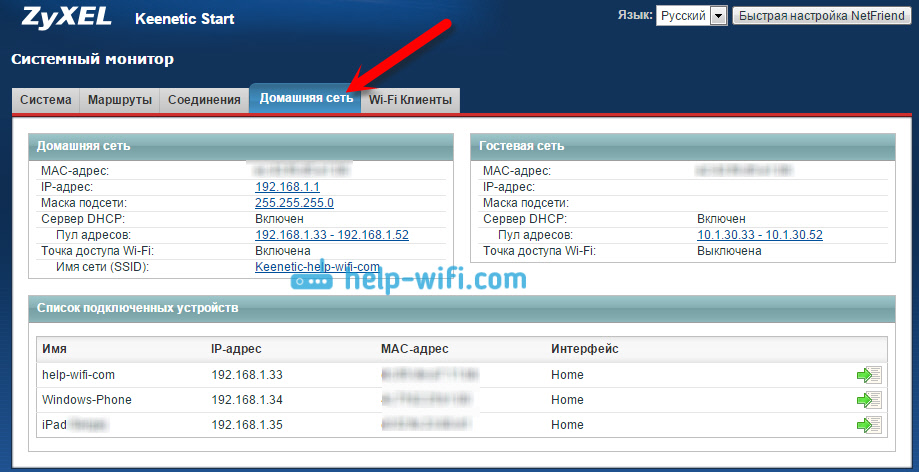
Und wenn Sie das benötigte Gerät drücken, werden detaillierte Statistiken durch die Verbindungen dieses Geräts geöffnet.
Sie können also problemlos die erforderlichen Informationen zu angeschlossenen Geräten erhalten. Wenn Sie ein Gerät eines anderen anderen gesehen haben, können Sie es blockieren oder das Passwort einfach in das Wi-Fi-Netzwerk ändern. Und wenn das Gerät den Namen und den Nachbarn Ihres Nachbarn sagt, können Sie es anders herausfinden :) In jedem Fall sind dies nützliche Informationen, die nützlich sein können.
- « Tenda N3 Router Setup - Verbinden Sie das Internet, setzen Sie das WI -FI -Netzwerk und das Passwort ein
- Überprüfung der tragbaren Bluetooth Acoustics Divoom Onbeat-200 »

